【摘要】:装配体爆炸动画是将装配体的爆炸视图步骤按照时间先后次序转化成动画形式。图10-9 打开示例文件图10-10 快捷菜单03单击工具栏中的按钮,系统弹出对话框,选中单选按钮,如图10-11所示。07单击工具栏上的按钮,观看解除爆炸动画, 解除爆炸最终效果如图10-14所示。
装配体爆炸动画是将装配体的爆炸视图步骤按照时间先后次序转化成动画形式。
【课堂举例10-2】装配体的爆炸动画
01打开素材库“第10章/爆炸动画/爆炸动画.sldasm”装配体爆炸视图文件,如图10-9所示。
02单击【特征】工具栏上的 【新建运动算例】按钮,或者用鼠标右键单击【运动算例1】选项卡,在弹出如图10-10所示的快捷菜单中选择【生成新运动算例】命令,则在绘图区下方出现时间栏,同时窗体标签栏中将出现新的运动算例标签“运动算例2”,切换到【运动算例2】选项卡。
【新建运动算例】按钮,或者用鼠标右键单击【运动算例1】选项卡,在弹出如图10-10所示的快捷菜单中选择【生成新运动算例】命令,则在绘图区下方出现时间栏,同时窗体标签栏中将出现新的运动算例标签“运动算例2”,切换到【运动算例2】选项卡。
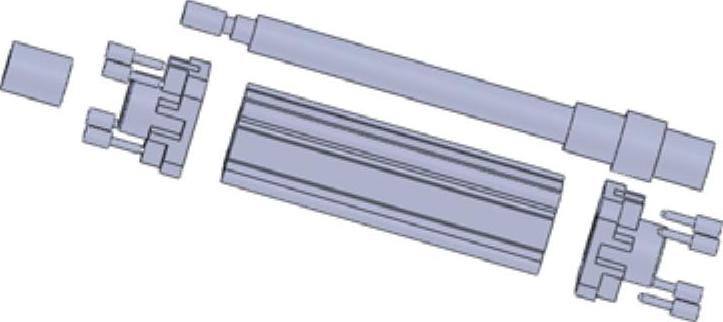
图10-9 打开示例文件
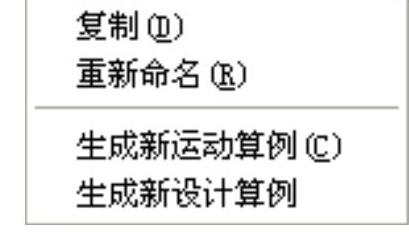
图10-10 快捷菜单
03单击【SolidWorks运动算例】工具栏中的 【动画向导】按钮,系统弹出【选择动画类型】对话框,选中【解除爆炸】单选按钮,如图10-11所示。
【动画向导】按钮,系统弹出【选择动画类型】对话框,选中【解除爆炸】单选按钮,如图10-11所示。
04单击【下一步】按钮,弹出【动画控制选项】对话框,如图10-12所示。
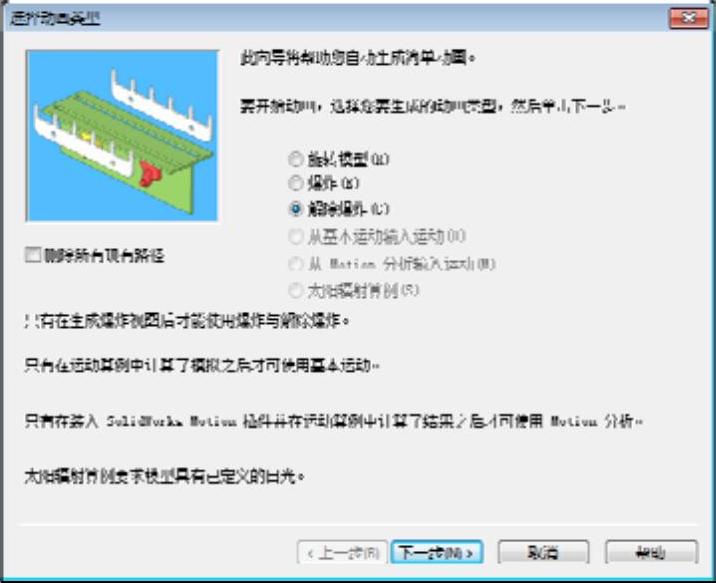 (www.daowen.com)
(www.daowen.com)
图10-11 【选择动画类型】对话框

图10-12 【动画控制选项】对话框
05在【动画控制选项】对话框中的【时间长度】文本框中输入5,在【开始时间】文本框中输入0,单击【完成】按钮。
06此时【Solidwork运动算例】时间栏将显示各零件的移动时间段,如图10-13所示。 07单击【SolidWorks运动算例】工具栏上的 【播放】按钮,观看解除爆炸动画, 解除爆炸最终效果如图10-14所示。
【播放】按钮,观看解除爆炸动画, 解除爆炸最终效果如图10-14所示。
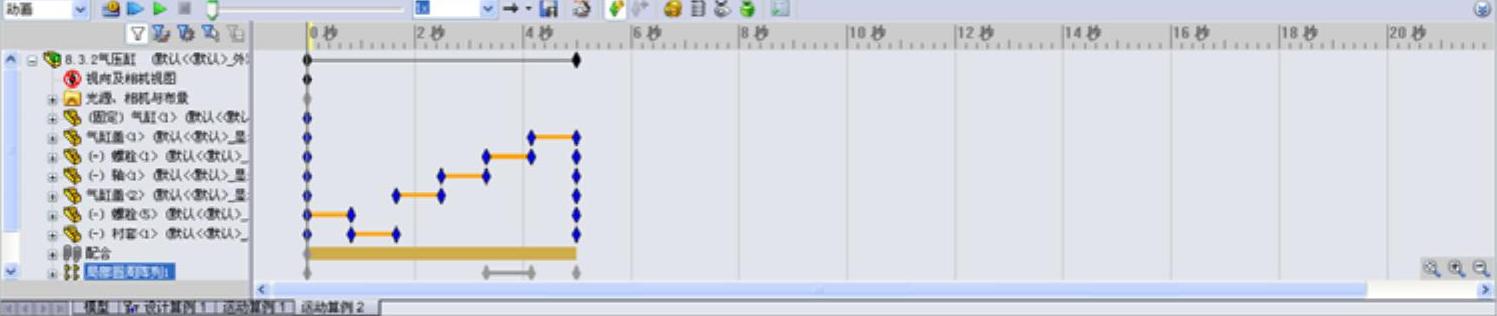
图10-13 【Solidwork运动算例】工具栏和时间栏
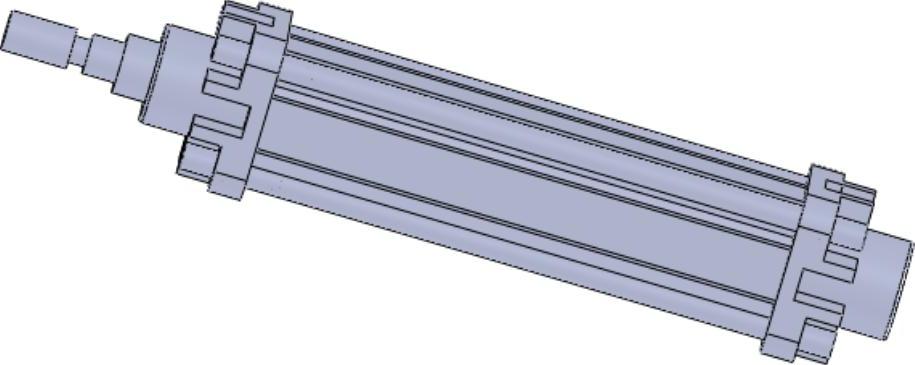
图10-14 最终效果
利用相同的方法可以观看【爆炸】动画效果。
免责声明:以上内容源自网络,版权归原作者所有,如有侵犯您的原创版权请告知,我们将尽快删除相关内容。






